PriceChop, o prricehOp, è un adware o ciò che viene anche chiamato un software potenzialmente indesiderato (o PUP, cioè Potentially Unwated Program). Si dice “potenzialmente” perché se PriceChop si è installato nei tuoi browser (Chrome, Firefox e Internet Explorer possono esserne interessati) è a seguito di una disattenzione da parte tua. In pratica, sicuramente avrai installato un programma gratuito scaricato da internet oppure un falso aggiornamento software (in generale, di Flash o Java) e hai installato PriceChop perché non hai personalizzato l’installazione del programma scaricato.
Se Price Chop o prricehOp è installato sul tuo computer, quando navighi su internet riceverai una quantità di annunci pubblicitari indesiderati. Queste pubblicità appariranno per mezzo di popup, banner o collegamenti nel testo delle pagine, con la scritta “ad by prricehOp”, come si può vedere nella schermata riprodotta di seguito.
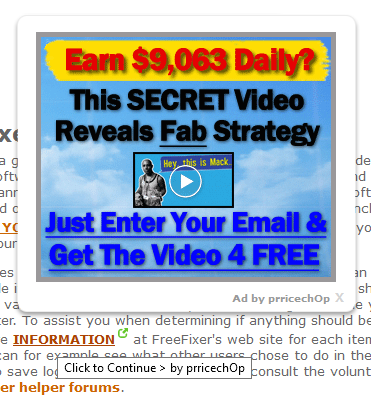
Evita di cliccare sulle pubblicità generate da questo adware: rischi di essere reindirizzato verso siti che potrebbero causare problemi ancora più gravi al tuo computer.

Come eliminare PriceChop ?
Reinizializzare il browser (se necessario)
Se, dopo aver seguito passo passo il metodo descritto, PriceChop vi dà ancora problemi, potete provare a reinizializzare il vostro browser.
- Aprite Chrome
- Cliccate sul pulsante
 che trovate in alto a destra
che trovate in alto a destra - Scorrete il menù e cliccate su Impostazioni e poi Mostra impostazioni avanzate.
- Da qui, sempre in fondo, cliccate RRipristina le impostazioni predefinite del browser
- Cliccate Ripristina
- Aprite Firefox
- Nella barra dell’indirizzo scrivete about:support
- Cliccate su Reimposta Firefox.
- Aprite il browser (in modalità desktop se avete Explorer 10 o 11)
- Cliccate sul pulsante Strumenti
 , da qui andate a Gestione componenti aggiuntivi
, da qui andate a Gestione componenti aggiuntivi - In Mostra tocca o fai clic su Tutti i componenti aggiuntivi.
- Poi cliccate su ActiveX o il componente da eliminare, e dopo su Ulteriori informazioni.
- Nella casella di dialogo scegliete Rimuovi.
 Se necessario, fornite la password dell’amministratore o confermatela. E 'possibile che il pulsante Elimina non è accessibile in questo caso passare direttamente alla passo successivo.
Se necessario, fornite la password dell’amministratore o confermatela. E 'possibile che il pulsante Elimina non è accessibile in questo caso passare direttamente alla passo successivo. - Una volta terminato, cliccate Chiudi.
Eliminare PriceChop con AdwCleaner
Con AdwCleaner eliminate tutti i file creati da PriceChop.

- Scaricate AdwCleaner cliccando sul pulsante qui sotto:
Scaricare AdwCleaner - Chiudi tutti i programmi in esecuzione sul tuo computer, compresi quelli che si occupano di garantire la sicurezza del tuo PC (antivirus, firewall e altri antispyware entrerebbero in conflitto con AdwCleaner).
- Apri AdwCleaner
- Clicca nell'icona Scan e attendi il termine del processo.
- Clicca su Clean nel caso il software rilevi spyware all’interno del tuo computer.
- Riavvia il sistema per eliminare definitivamente gli spyware dal tuo computer.
Eliminare PriceChop grazie a Junkware Removal Tool
Junkware Removal Tool scansiona il vostro pc per trovare ed eliminare PriceChop e altri virus nascosti nelle directory o nel registro di sistema. JRT è un software gratuito con aggiornamenti regolari.

- Scaricate Junkware Removal Tool cliccando sul pulsante qui sotto:
Scaricare Junkware Removal Tool - Fate un click col tasto destrosu JRT.exe e selezionate Esegui come amministratore
- Date la vostra approvazione, se richiesta, per far partire il programma.
- Cliccate un tasto a caso della tastiera per continuare.
- Non dovete fare altro: si apre una finestra e in automatico partono sia la scansione che la pulizia. Quando il processo è terminato, avrete un report.
Eliminare PriceChop con MalwareBytes Anti-Malware
Malwarebytes Anti-Malware è un programma che si è affacciato abbastanza di recente nel panorama dei software anti-malware, ma si sta facendo apprezzare sempre più per la semplicità di utilizzo, la leggerezza e soprattutto per la sua efficacia. La versione gratuita, che non dispone della protezione in tempo reale, dello scheduled scanning e degli aggiornamenti automatici, per cui può essere utilizzato esclusivamente per fare delle scansioni periodiche alla ricerca di virus, spyware, adware, trojan, dialer, worm, rootkit e più in generale di tutti quei malware non rilevati dagli antivirus o da altri antimalware.

- Scaricate MalwareBytes Anti-Malware tramite il pulsante qui sotto:
Versione Premium Versione gratuita (senza la protezione in tempo reale) - Fate un doppio click per far partire l’installazione.
- Se il programma installato non è in Italiano, andate in Settings e scegliete la vostra lingua.
- Da Controllo, accanto alla grossa scritta Il sistema non è mai stato analizzato, cliccate il pulsante Proteggi.
- Il programma verifica se deve aggiornare il proprio database, e in caso dovrete cliccare su Aggiorna ora.
- Al termine della scansione dovete cliccare su Sposta tutto in quarantena.
- L’eliminazione definitiva degli elementi in quarantena avviene nella sezione Cronologia dove cliccherete su Elimina tutto.




